Help & Support
บริการช่วยเหลือด้านปัญหาการใช้งาน วิธีการใช้งานและการแก้ปัญหาเบื้องต้น
คุณสามารถทำการติดตั้ง Email ให้สามารถใช้งาน ผ่าน Outlook Express ได้ดังนี้คือ เปิดโปรแกรม Outlook Express คลิกเมนูด้านบนแล้วเลือก Tools > Accounts...
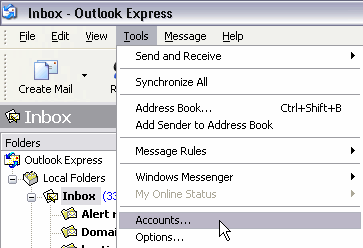
จะมีหน้าต่างดังรูปด้านล่าง ปรากฎขึ้นให้เลือกที่ แทบ Mail ทางด้านบนซ้ายมือให้คลิกที่ปุ่ม Add- >Mail เพื่อทำการ สร้าง user ขึ้นมาใหม่
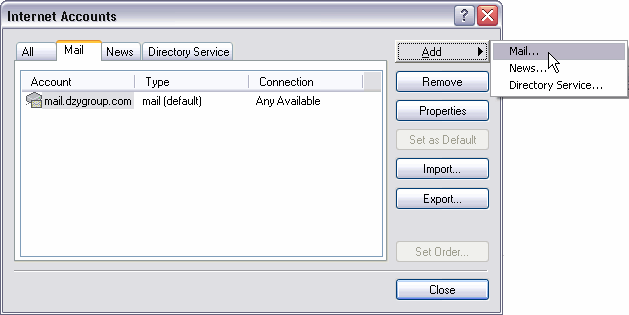
หลังจากคลิกปุ่ม Add->Mail แล้วจะมี่หน้าต่างตามรูปด้านล่างปรากฏขั้น ให้ทำการใส่ชื่อ user ในช่อง Display name ชื่อที่ใส่จะปรากฏในช่อง FROM ของผู้ที่รับอีเมล์ของเรา เสร็จแล้วคลิก Next
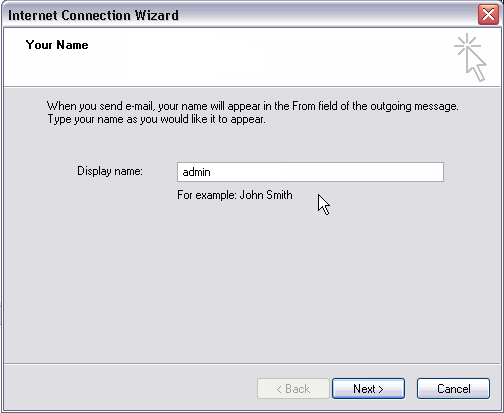
หน้าต่างต่อไป จะเป็นการใส่ email address ของเราลงไปในช่อง E-mail address เสร็จแล้วคลิ๊ก Next
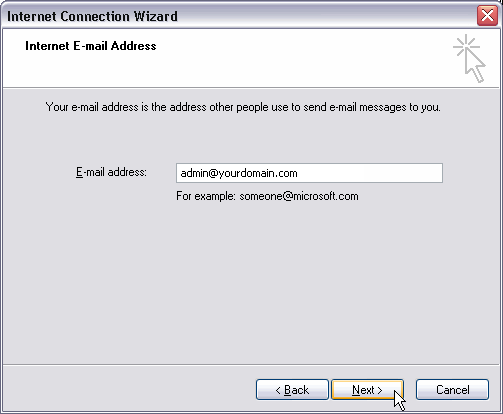
หน้าต่างด้านล่างนี้ ค่าของ "My incoming mail server is a ........ server."
จะให้ใส่ค่า "POP3"
ส่วนค่าของ “Incoming mail” (ใช้สำหรับรับอีเมล์)
set ค่าเป็น “mail.yourdomian.com” (yourdomain.com คือชื่อ Domain Name ของคุณ )
และ SMTP server (ใช้สำหรับส่งอีเมล์)
set ค่าเป็น “mail.yourdomian.com” (yourdomain.com คือชื่อ Domain Name ของคุณ )
หรือ แล้วแต่ ISP ครับ อย่างเช่นถ้าออนไลน์ด้วย KSC ก็ให้กำหนดเป็น ksc.th.com เป็นต้น
จะให้ใส่ค่า "POP3"
ส่วนค่าของ “Incoming mail” (ใช้สำหรับรับอีเมล์)
set ค่าเป็น “mail.yourdomian.com” (yourdomain.com คือชื่อ Domain Name ของคุณ )
และ SMTP server (ใช้สำหรับส่งอีเมล์)
set ค่าเป็น “mail.yourdomian.com” (yourdomain.com คือชื่อ Domain Name ของคุณ )
หรือ แล้วแต่ ISP ครับ อย่างเช่นถ้าออนไลน์ด้วย KSC ก็ให้กำหนดเป็น ksc.th.com เป็นต้น
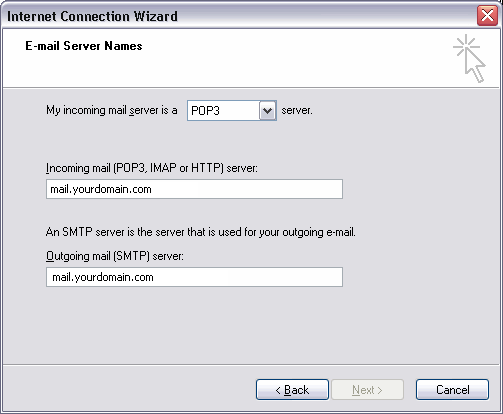
หน้าต่อไปเป็นการใส่ Email Address และ Password ของ email ที่ต้องการใช้งานนั้นๆ admin@yourdomain.com หรือ webmaster@yourdomain.com
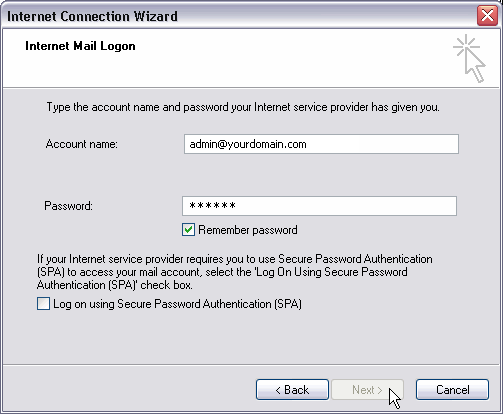
การสร้าง Email Account ใหม่เป็นอันเสร็จสิ้นให้กด Finish ก็เรียบร้อยแล้วครับ
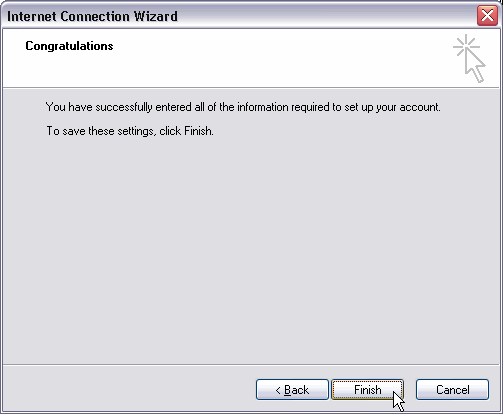
ทำการเข้า Outlook Express ใหม่อีกครั้ง คลิกเมนูด้านบนแล้วเลือก Tools > Accounts...
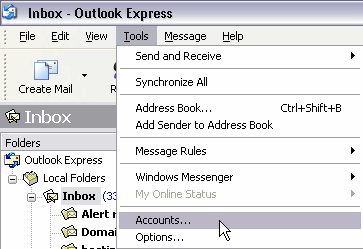
จากภาพข้างล่างจะขึ้นหน้าต่าง Internet Accounts เลือก mail และคลิก Account ที่ชื่อ mail.yourdomain.com และคลิก Properties
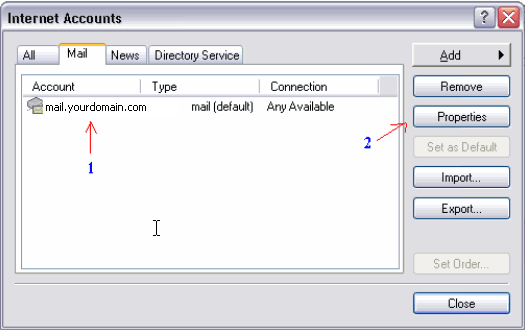
จากนั้นคลิกที่หัวข้อ Server จะขึ้นหน้าตามภาพข้างล่างขึ้นมา จากนั้นทำการคลิกในหัวข้อ Outgoing Mail Server ให้มีสถานะ Active ตามภาพ และคลิกที่ Apply
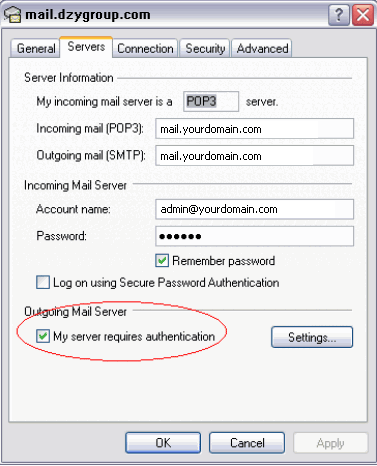
ทดสอบการเซ็ค mail ให้ทำการกดปุ่ม Send/Recv ตามรูปด้านล่าง ถ้าทดสอบแล้วใช้งานได้จะขึ้นหน้าจอปกติของ Outlook Express ขึ้นมา
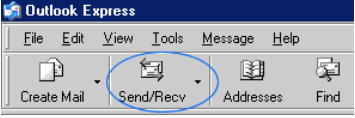
- dzygroup
- 373/20 ถ.วังหลัง แขวงบ้างช่างหล่อ เขตบางกอกน้อย กรุงเทพฯ 10700
- E-mail : info@dzygroup.com
Copyright 2004-2025 dzygroup.com All rights reserved.